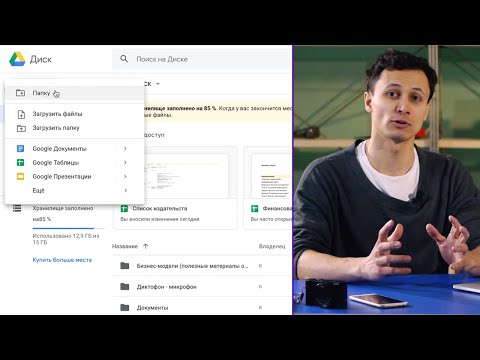Били ли сте някога помислили върху въпроса как да промените настройките на регистъра на други потребители в Windows 10? Е, потребителите на прозорци могат да редактират и правят промени в настройките на системния регистър само за потребителския акаунт, който понастоящем е влязъл в профила, както когато потребител се опитва да отвори редактора на системния регистър. Ако вашата система има няколко потребителски акаунта и искате да промените регистъра на друг потребител, трябва да влезете в желания акаунт, за да промените настройките на системния регистър. Въпреки това, с достатъчно пълномощия, е възможно да променяте настройките на системния регистър на други потребители, без да влизате във всеки профил всеки път.
За да редактирате регистъра на Windows на други потребители, трябва първо да определите къде се съхранява кошерът на системния регистър на този конкретен потребител. Всеки потребител съхранява информацията си в HKEY_CURRENT _USER регистър кошер, който е уникален за всеки потребител и във всички нови версии на прозореца, файлът NTUSER.DAT се зарежда веднага след като потребителят се регистрира в системата. За да промените настройките на системния регистър на друг потребител, първо трябва да идентифицирате файла на директорията на потребителя на друг потребител, който искате да промените.
В тази статия обясним как да модифицирате друг регистър на потребители в Windows 10. Преди да промените настройките на системния регистър, препоръчваме да направите резервно копие на системния регистър.
Редактирайте регистъра за друг потребител в Windows 10
Изпълнете следните стъпки, за да заредите регистъра на друг потребител и да извършите промени в други настройки на системния регистър.
Заредете кофата на системния регистър на друг потребител
За да редактирате регистъра на друг потребител, трябва първо да заредите неговия регистър, който се съхранява в потребителския директорски файл NTUSER.DAT C: Users
Тип Командния ред в менюто "Старт" и Изпълни като администратор.
Въведете следната команда, определяща потребителския ключ, файла и пътя на NTUSER.DAT, за да заредите файла NTUSER.DAT на друг потребител,
reg load HKU C:Users
tuser.dat
Не забравяйте да го замените

След като товаренето завърши успешно, отворете Пусни.
Въведете regedit и кликнете върху OK.
Придвижете се до следния път Компютър HKEY_USERS и изберете потребителското име, посочено в командния ред.

Надявам се това да помогне!